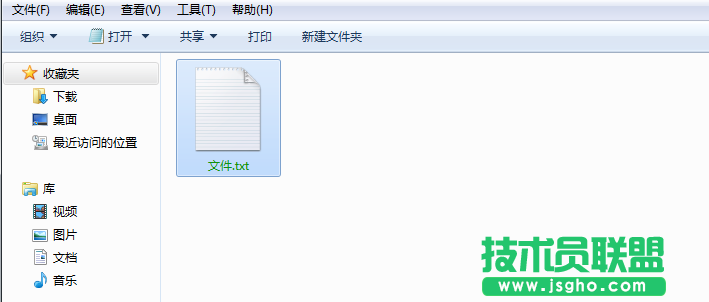我们在使用电脑的时候,有个重要的文件,怕被人看到,此时我们可以多文件进行加密,其实电脑游戏EFS加密功能,可以对单个文件进行加密,也可以对文件夹进行加密。那么怎么对win7启用EFS文件加密功能呢?接着就为大家带来Win7系统EFS功能如何使用加密功能。
操作方法如下
1,首先,选择一个文件夹对其进行加密。右键点击文件,菜单栏选择“属性”。

2,在弹出的小窗口中点击“高级”按钮。
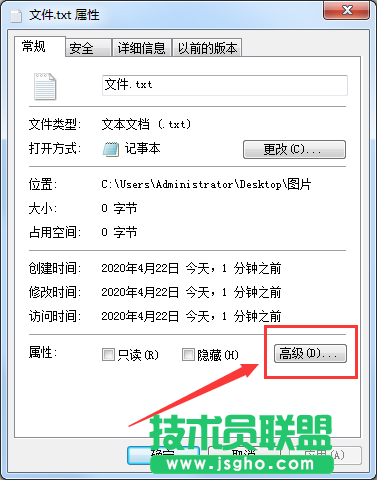
3,勾选上“加密内容以便保护数据”,点击“确定”按钮。
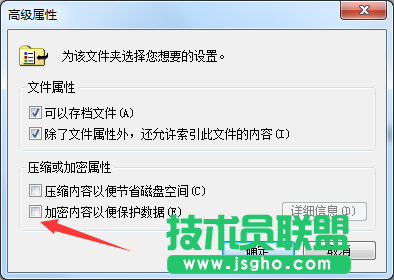
4,然后点击“应用”下一步。接着弹出加密警告,提示默认情况下会加密文件和父文件夹,当然我们也可以选择只加密文件;如果勾选始终只加密文件,以后进行加密操作都只对文件进行加密。
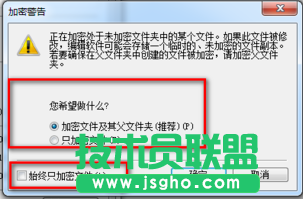
5,然后点击“确定”,此时我们可以看到被加密过的文件夹的名称颜色已经变成了绿色,而且文件夹里面的文件名字也变成了绿色。